Synology DiskStation DS918+
可搭配M.2 NVMe SSD
強化系統快取效能
目前首發活動
依官網公告填寫並傳送購買證明
"可以申請贈送專用4GB記憶體"
標準四顆硬碟存放使用
可搭配自由調整使用的用途
搭配RAID 0/1/5/10......等等
需求來調配使用~~
雲端物聯網
是一種另一種時代觀的寵兒
除了資料的保障及快速又方便的聯接..
一般大多數慢慢
也都改用外接式變壓器
變壓器/網路線*2 /
硬碟工具(替換硬碟門鑰)

電源線及說明書等基本標配
配件都清點好囉
準備拆裝囉!!!
快加裝兩條M.2 NVMe SSD
Plextor M8Pe 128GB
可以強化系統雙向的快取速度
有效提升大量上下傳送資料的速度唷!~!!
如圖片輕鬆安裝
有卡損設計不用拿螺絲拆裝
用手輕壓卡損取出上蓋準備加裝囉!!
一次兩組可以褡配強化雙向
RAID1 系統快取備份
避免設定快取資料數據跳離
方便即時修覆功能唷!!!
輕輕鬆鬆及可安裝M.2 SSD
如無備份系統下點選卸除SSD
即可安心快速替換唷~~
組裝完了
準備開機使用囉!!!!
- 1狀態指示燈
- 2硬碟狀態指示燈
- 3硬碟托盤鎖
- 4USB 3.0 埠
- 5電源按鈕及指示燈
- 6硬碟托盤
- 71GbE RJ-45 網路埠
- 8Reset 按鈕
- 9eSATA 埠
- 10電源埠
- 11風扇
- 12Kensington 安全槽孔
- 13USB 3.0 埠
- 14M.2 NVMe SSD 插槽(底部)
上機前還是要說明一下
外觀連接等說明
雖然很多人應該都瞭解!!
IP網址輸入: find.synology.com
判別到DS918+
連接使用
疑!!! 別鬧了...
您剛沒裝硬碟!! (快跳過裝一下)
因非技術上問題 已快速補上硬碟使用囉!!!
(您剛裝的M.2 NVMe
那是系統快取非資料備存唷
是強化緩衝區使用搭配的)
確定好您的硬碟!
標準貼心提醒
(使用有風險點選前請確認無重要資料)
紐頓電子關心您!!!!!
準備開始囉!!!
期待中!!
要十分鐘呀~~那那那......
設定基本權限資料及加密
更新方式先設定
設定網路IP
基本的入門說明
SSD部份初始化等等
先等系統好了再行設定
別忘了 要先更新唷~~
又一個十分鐘~~~...
效能說明比較....<==點選





















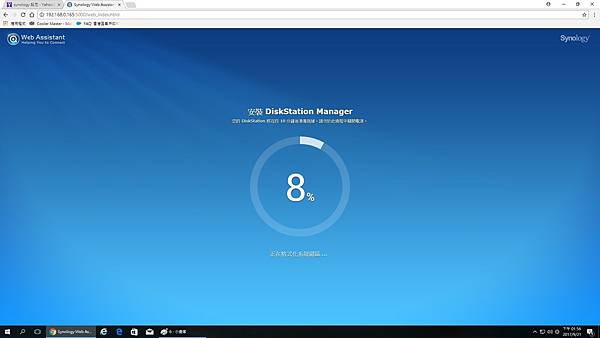



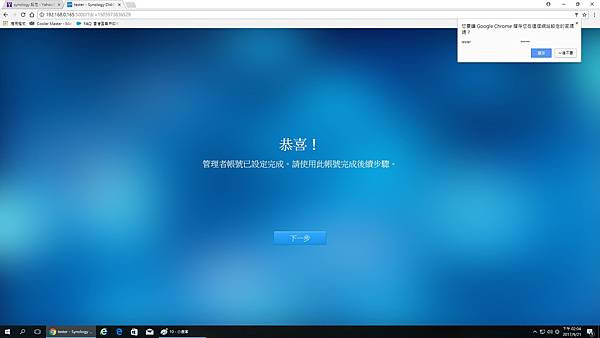










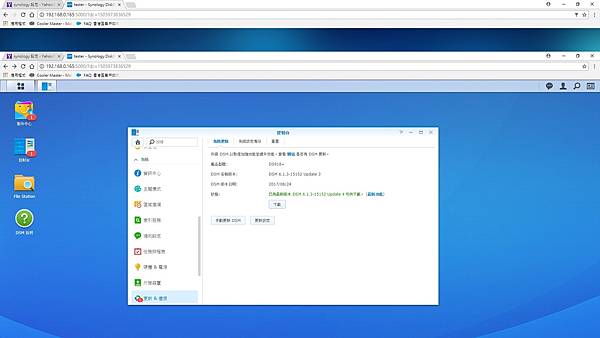







 留言列表
留言列表

